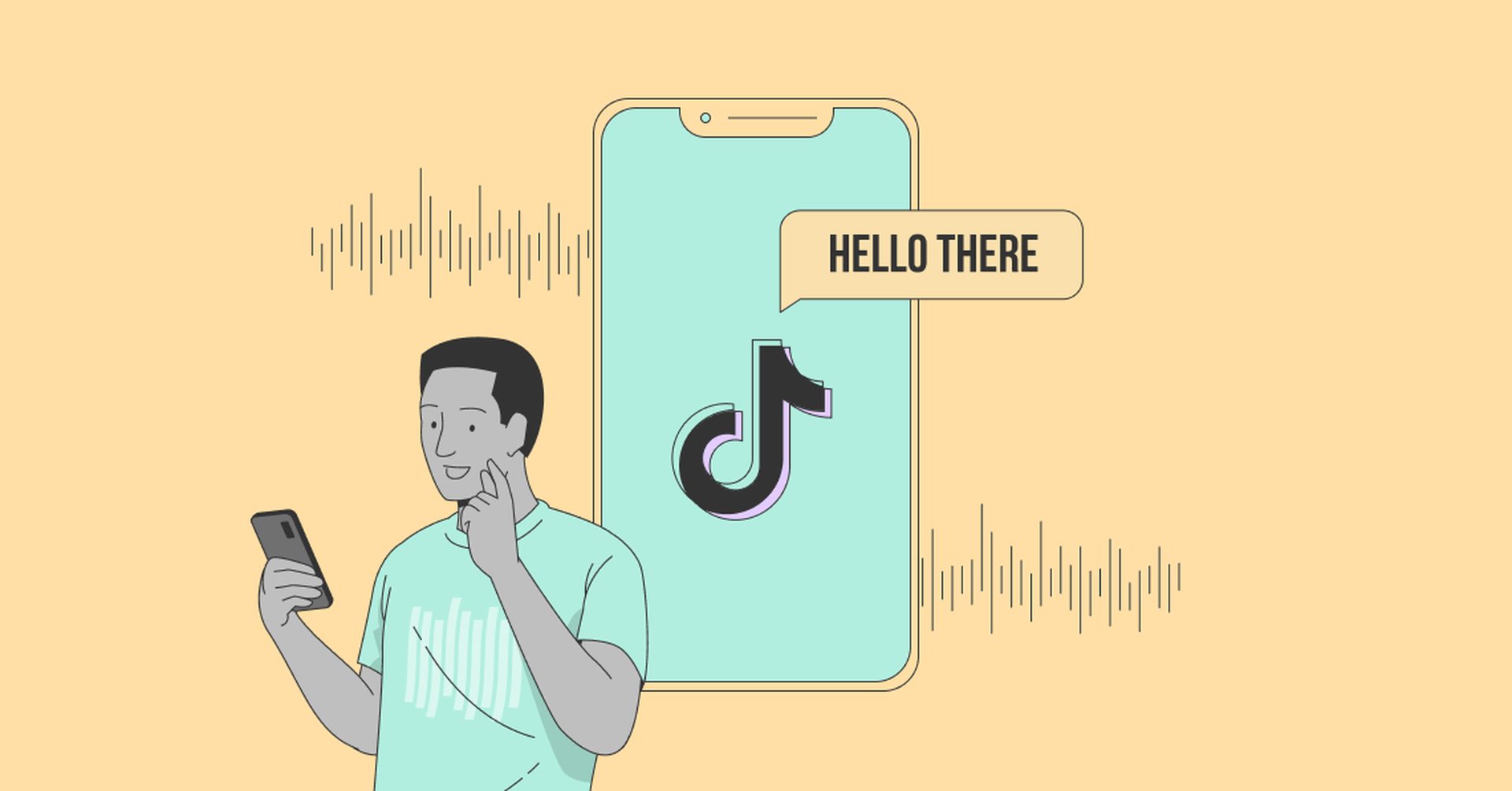Met dit artikel kun je leren hoe je Jessie-stem op TikTok kunt krijgen en hoe je de functie Tekst-naar-spraak kunt gebruiken. Een groeiende plek voor makers om zich online te uiten is TikTok. Er zijn echter maar weinig stemmen op TikTok die zo bekend zijn als de ingebouwde tekst-naar-spraak-bot, ‘Jessie’. Jessie, die in mei 2021 zijn debuut maakte als een update van de vorige standaardstem, heeft sindsdien de rol op zich genomen van de officiële verteller van veel populaire virale video’s. Je vraagt je misschien af hoe je de TikTok-tekst-naar-spraak-functie kunt gebruiken als je haar vrolijke openhartigheid in video’s of de stemmen van haar mede-vooraf ingestelde tekst-naar-spraak-bots Joey, Eddie, Chris, Alex en Scream hebt gezien.
Het feit dat de tekst-naar-spraakfunctie van TikTok de app toegankelijker maakt voor iedereen met een visuele beperking, zodat ze TikToks kunnen bekijken zonder tekst op het scherm te hoeven lezen, is een van de belangrijkste voordelen. Omdat de automatische ondertitelingsfunctie van TikTok het voor artiesten gemakkelijker heeft gemaakt om ondertiteling te geven aan hun video’s voor dove, dove of slechthorende, is het al een beetje een normale praktijk geworden. Door simpelweg de tekst-naar-spraakfunctie te activeren wanneer u ondertiteling bij een video geeft, kan tekst-naar-spraak worden gebruikt in combinatie met ondertiteling. Het is een eenvoudige manier om TikTok voor iedereen aangenamer te maken.
Hier is een stapsgewijze zelfstudie over het gebruik van de tekst-naar-spraakfunctie van TikTok als je het aan je eigen video’s wilt toevoegen.

Bekijk de beste AI-tweetgeneratoren.
Hoe Jessie-stem op TikTok te krijgen: tekst-naar-spraakfunctie
Om tekst-naar-spraak toe te voegen aan je volgende TikTok-video, neem je deze gewoon op in de app door op het +-teken in het midden van je onderste tabblad te tikken. Neem vervolgens de video op zoals u normaal zou doen met een tijdslimiet van 15 seconden, 30 seconden of 3 minuten. Als je klaar bent, bewerk je je video door op het rode vinkje in de rechterbenedenhoek van je scherm te klikken.
Voeg daarna de tekst toe die u op uw TikTok wilt gebruiken. Om dit te doen, typt u eenvoudig uw bericht door op de knop “Aa” onder aan uw scherm te klikken. (Hoewel je ondertitels handmatig of automatisch kunt toevoegen op TikTok, is het niet ideaal om tekst-naar-spraak toe te voegen aan ondertitels die je al hardop zegt in de video – omdat de tekst-naar-spraak-stem gewoon over praat van u.) U kunt ook het uiterlijk van uw tekst opmaken, waar deze op het scherm zal verschijnen en op welk punt van de video deze zal verschijnen.
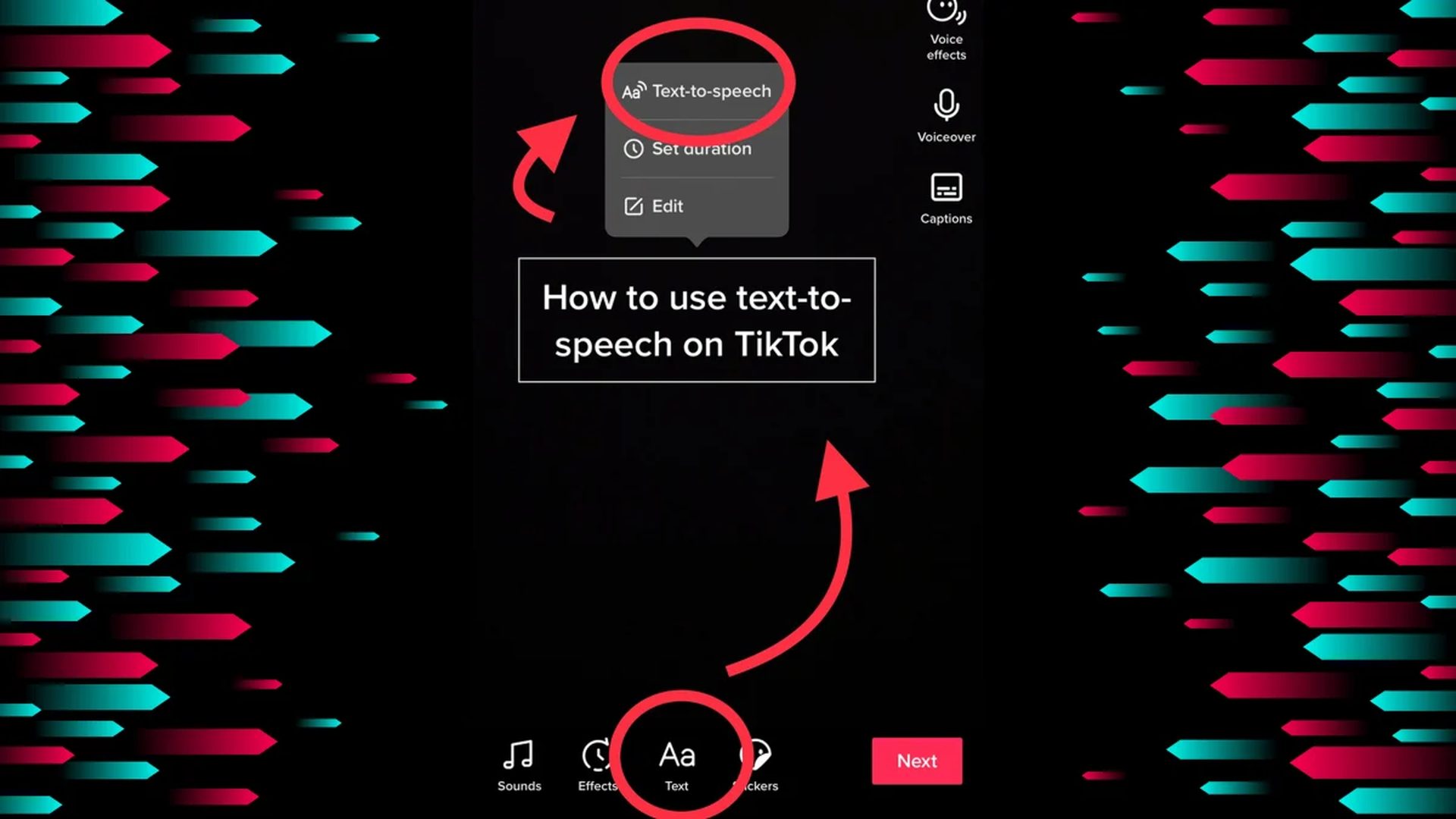
Als uw materiaal eenmaal is uitgeschreven, zijn er twee manieren om tekst-naar-spraak op te nemen. Terwijl je je inhoud nog steeds aan het herzien bent, kun je tekst-naar-spraak kiezen door op het pratende hoofdvormige symbool te klikken, de derde optie van links. Tekst-naar-spraak kan worden toegevoegd aan een video die al tekst bevat door op de tekst te klikken en het pratende hoofdpictogram te kiezen.
Je krijgt dan de mogelijkheid om een van de voorgeprogrammeerde stemmen van TikTok te selecteren. Joey en Alex hebben ook Amerikaanse accenten, waarbij Jessie de standaardstem is. Chris en Eddie hebben Australische accenten en Scream imiteert Ghostface uit Scream in zijn toespraak. Kies je favoriete stem, en klaar. De TikTok tekst-naar-spraak-bot begint je tekst meteen te lezen.
@micslay Dit is gevaarlijk #stemeffecten #jessiestem
Hoe krijg je de stemmen op TikTok?
Om tekst aan je video toe te voegen, kies je het “Aa”-pictogram. Voer de tekst in die je wilt dat de AI hardop voorleest en klik vervolgens op het derde symbool van links dat lijkt op een pratend hoofd om tekst-naar-spraak te kiezen. Vervolgens wordt een lijst met de standaardstemmen van TikTok aan u gepresenteerd.
Source: Hoe Jessie-stem op TikTok te krijgen: tekst-naar-spraakfunctie